天正建筑是一款cad图纸二次加工软件。天正建筑免费版提供了丰富的建筑工具箱,让用户更加方便轻松的对设计好的dwg图像进行二次加工,从而设计出符合建筑行业的图纸,随着autocad2000以上版本平台的推出和普及以及新一代自定义对象化的 ObjectARX 开发技术的发展,天正公司在经过多年刻苦钻研后。
在2001年推出了从界面到核心面目全新的TArch5 系列, 采用二维图形描述与三维空间表现一体化的先进技术,从方案到施工图全程体现建筑设计的特点,在建筑CAD技术上掀起了一场革命, 采用自定义对象技术的建筑cad软件具有人性化、智能化、参数化、可视化多个重要特征,以建筑构件作为基本设计单元,把内部带有专业数据的构件模型作为智能化的图形对象,天正提供体贴用户的操作模式使得软件更加易于掌握,可轻松完成各个设计阶段的任务,包括体量规划模型和单体建筑方案比较快看看,适用于从初步设计直至最后阶段的施工图设计,同时可为天正日照设计软件和天正节能软件提供准确的建筑模型,大大推动了建筑节能设计的普及

软件地址:看置顶贴
天正建筑T20安装教程
1.首先自该页找到下载地址位置下载T20天正建筑个人版的软件包,小伙伴们选择将下载的软件包进行解压(记得安装解压软件哦)。出现如下界面:
提示:关于T20天正插件文件夹的内容会在更新日志中说明,小伙伴可选择在安装完T20天正建筑软件后到【更新日志】处查看插件使用前提。
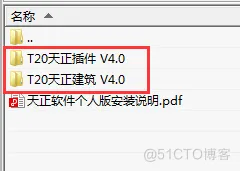
2.需要小伙伴们选择 [T20天正建筑 V4.0]文件夹并打开,打开该文件夹后找到.exe格式的文件双击运行开始T20天正建筑的安装。如下界面是T20天正建筑程序正在准备安装文件,需稍稍等待片刻。

3.稍等片刻后正式进入T20天正建筑安装协议界面,如下:小伙伴们需要选择【我接受】选项才可继续安装哦。协议内容小伙伴们选择性观看然后可继续单击【下一步】按钮继续安装步骤。
提示:不知道小伙伴们有木有注意到【打印】按钮,如小伙伴们电脑有链接打印机可选择将其协议内容下载打印方便观看。
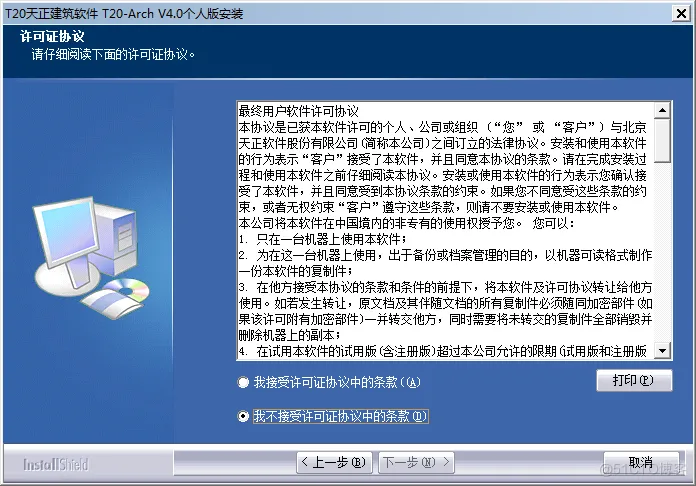
4.接下来跳转的界面是需要小伙伴们选择是否安装T20天正建筑的附加功能,以下[执行文件] [工程范例] [贴图文件]三个功能小伙伴可根据自己需求进行勾选选择安装。
该处还可设置T20天正建筑个人版的安装位置,单击【浏览】按钮即可设置。
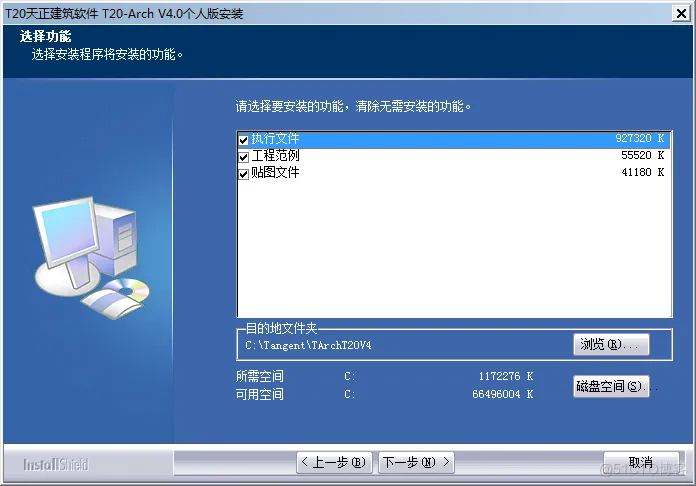
5.以下界面就是小编选择的T20天正建筑软件的安装位置里,小伙伴设置完毕后可直接单击【确定】按钮即可。
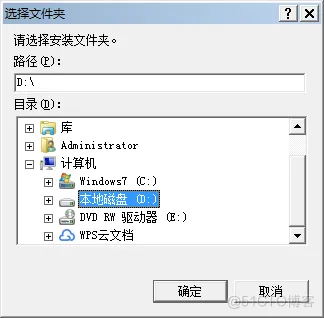
6.设置完T20天正建筑软件的安装目录后,你将会看到以下界面,在最下方出有 [所需空间] 及 [可用空间] 信息显示。主要是帮你确认你所选的软件安装位置是否有足够的空间可容纳该软件的安装,以及该软件的安装所需空间大小。
然后单击【下一步】按钮选择继续安装。

7.接下来是设置T20天正建筑软件的文件夹名字设置,如没要小编建议小伙伴直接选择默认安装即可哦,然后继续单击【下一步】按钮继续安装教程。
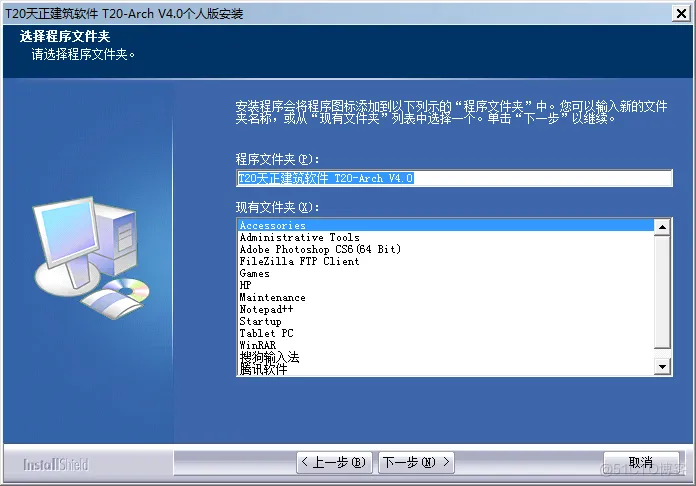
8.以上都设置完毕后,将进入T20天正建筑软件的最后安装进度条,安装时会有你所设置过的信息供你检查,然后耐心等待其跑完哦。。
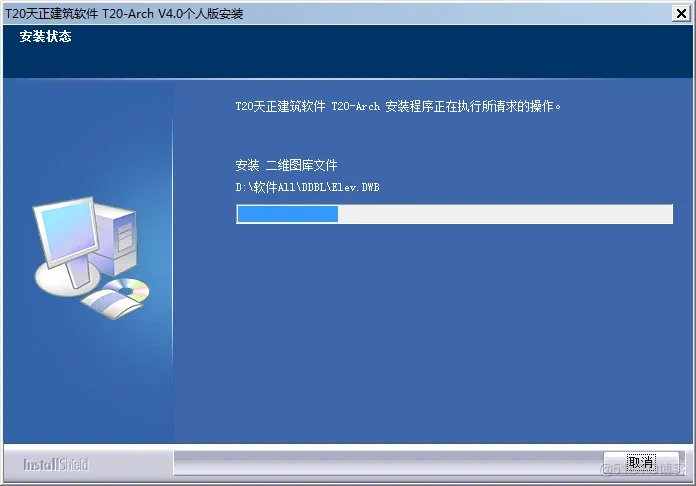
9.如出现以下界面,表示T20天正建筑个人版已安装成功,接下来小伙伴只需要单击【完成】按钮结束最后的安装操作即可正式开始使用了。祝大家使用愉快!~
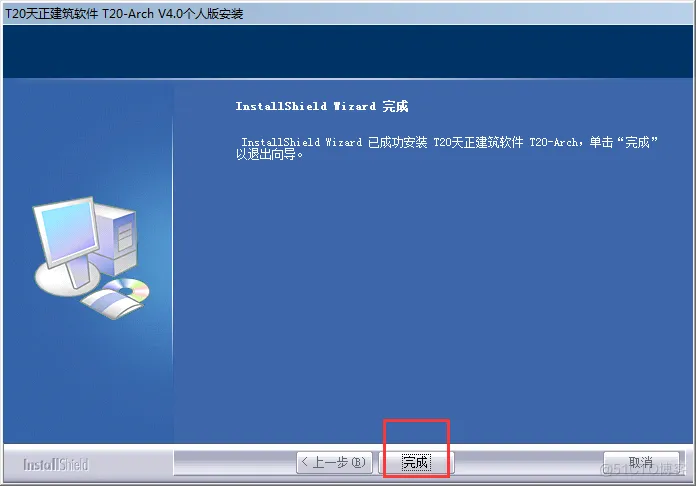
免责声明:本文系网络转载或改编,未找到原创作者,版权归原作者所有。如涉及版权,请联系删